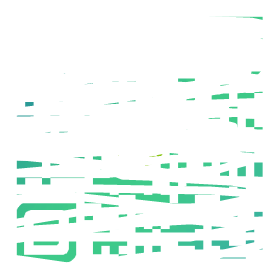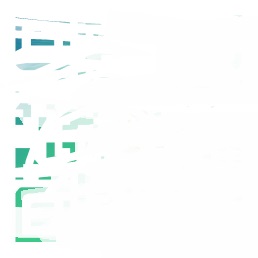【vikk】助你登上up主之路 | 零基础学视频剪辑 | PR教程(持续更新)

 端端乘舟:
端端乘舟:
争做科代表
p2基础操作和裁剪视频
1.空格:暂停或播放视频音频等
2.加减号;Alt+鼠标滚轮;反斜杠键:伸缩时间轴
3.剃刀工具(c)+选择键(v)+Del:删除某一段素材
4.(接上)点击删除后的空白部分,按Del,即可连接前后两部分
5.Ctrl+z:撤回
6.Q键去头,W键去尾(这两个键非常实用,比第3和第4条合起来好用)
7.上下键:自动跳到视频与视频的分界线
8.多个素材同时进行时,锁定某一素材,则不会被剪辑。
9.快捷键要在英文键盘和选定任务栏时使用
△软件、各种素材等,自己找,不要做伸手党哦
★爱饱饱,饱饱加油
【回复】同学们,你要的全家桶和资料都整理好了!长期有效!还附带教程,从小白到大神!真心换真心,不信你来看看!cv21992326 ya能不唱吗:
ya能不唱吗:
下面破解版分享给大家都是自己学习时收集的,里面有详细的安装步骤
AE 2019
链接:https://pan.baidu.com/s/1HM6j5euWXhnLERziXmn20Q
提取码: u7ac
AE 2018
链接:https://pan.baidu.com/s/1N293NZyAG8M2kQQKbKucWg
密码:tig8
AE 2017
链接:https://pan.baidu.com/s/1tAzAIs-2HhgIB5aQG14hCQ
密码:dixh
AE 2015
链接:https://pan.baidu.com/s/1P2hFdY4zpmVwM0Rg1amiUQ
密码:xfym
AE CS6
链接:https://pan.baidu.com/s/1wwm3j81nlA5Hqlzz0JTLog
密码:3ku4
AE CS5
链接:https://pan.baidu.com/s/1bUE9LpRj3B_-VpYODhOhMw
密码:ijb8
AE CS4
链接:https://pan.baidu.com/s/1NF7Fyj92QiE60uU_qqzbYQ
密码:n8at
【回复】同学们,你要的全家桶和资料都整理好了!长期有效!还附带教程,从小白到大神!真心换真心,不信你来看看!cv21992326 Zoe_W007:
Zoe_W007:
真正的学霸就是那种,手把手教你做题都没在怕的,因为学霸就是那种就算你题都会做了,考试依旧考不过他的人
饱饱就是这样啊,根本没在怕会有竞争对手的,就算你剪片啥的都会了,你会有饱饱可爱吗?哼ԅ(¯ㅂ¯ԅ)
【回复】马屁精,孤立你(=・ω・=) 奋斗的阿娇:
奋斗的阿娇:
淘宝买的:
PR2017链接: https://pan.baidu.com/s/1_QXfY-l24ImHPi4yMbFbhQ
提取码:lp4l
PR2018链接: https://pan.baidu.com/s/1dEs6JC2YepwuNPPNdIdCWw
提取码:gbp5
PR2019(必须win10)链接: https://pan.baidu.com/s/1WsHQ4AIvdMbD7Yn7lTUHbg
提取码:sqng
pr2020(必须win10链接:https://pan.baidu.com/s/15XZDR4h5WqjkF9W1YdEkLA
提取码:cotc
【回复】回复 @-一只白 :用手机装Pr你也是人才
【回复】为啥我手机显示压缩包太大无法安装[大哭]
【回复】需要剪辑素材或者软件,可以来这https://www.bilibili.com/read/cv18712659?spm_id_from=333.999.0.0 端端乘舟:
端端乘舟:
视频大小和位置
1.单一素材画面大小调节:点击监视器,直接拉拽,即可等比例缩放
2.多个素材,仅调节某一素材大小:点击选定素材,点击效果控件,点击“运动”,即可拉拽调节
3.多个画面统一参数:选定A,点击运动,右键复制(Ctrl+c),再选定B,右键粘贴(Ctrl+shift+v),则两个画面参数变为一致。由于大小位置一样,两个画面完全重叠
4.多个画面水平或垂直对齐:(操作接3)点击运动下方“位置”,进行x或y轴调节即可
△列出这些操作是为了复习巩固,真正想学一定一定要看饱的视频,讲解细致,示范到位,再次给饱饱表白~
【回复】PR各个版本的下载2021-2015
+
链接: https://pan.baidu.com/s/1eV70U9_OSEknC1URvgIDgQ
提取码: wf8c
+
链接: https://pan.baidu.com/s/1eV70U9_OSEknC1URvgIDgQ
提取码: wf8c
+
链接: https://pan.baidu.com/s/1eV70U9_OSEknC1URvgIDgQ
提取码: wf8c
+
链接: https://pan.baidu.com/s/1eV70U9_OSEknC1URvgIDgQ
提取码: wf8c
+
链接: https://pan.baidu.com/s/1eV70U9_OSEknC1URvgIDgQ
提取码: wf8c
【回复】课代表笔记好详细,我看了视频过来抄笔记~~~
【回复】从课程到笔记一条龙服务。。。感谢up,感谢课代表 是阿梨_呀:
是阿梨_呀:
第六课:如何让视频变速、倒放
1、视频素材上右键——速度/持续时间——调节快慢。【Ctrl+R】(有倒放)
2、把视频轨道拉宽——右键Fx——时间重映射—速度
横线是速度,上拉视频加速会变短。
按住Ctrl,鼠标点视频上的两个变速点——拉开小翅膀——上面的蓝色小竖杠调节变速(鼠标变成了黑三角+小圆圈)
3、制作小球的关键:效果控件——运动—点击位置前的“切换动画“——视频右侧开始端把小球移动到最左侧,左侧结束端把小
球移动到右侧。
谢谢饱饱的讲解!~~
【回复】请问画面调节了变速,那么声音怎么跟着一起变呢?
【回复】回复 @眸里映星河 : https://www.bilibili.com/read/cv18012008?spm_id_from=333.999.0.0
【回复】回复 @眸里映星河 : 我也觉得,不如你自己也试试[吃瓜]https://www.bilibili.com/read/cv18079294?spm_id_from=333.999.0.0 LizNamesLYZ:
LizNamesLYZ:
我来增加课堂笔记啦
p7如何给视频抠像(绿屏抠像)
1,背景架(摄影背景支架)和绿色纺布(专业摄影背景布)
2,拍摄时背景最好明暗一致
3,效果:颜色键;效果控件:颜色键下,主要颜色,吸走绿色,颜色容差增加
P8如何导出清晰的视频
1,导出快捷键 Ctrl+M
2,参数:格式,H.264
输出名词
目标比特率4和最大比特率6
【回复】交个作业av90439045[2233娘_大笑]感谢up主,坚持就是胜利!
【回复】我入门到入土级别[doge],分享一个【非度盘】懂得都懂[doge]https://www.bilibili.com/video/BV1LQ4y1f7RT/ 重温台剧:
重温台剧:
19年来看这个教学视频,发现好多内容在新版的pr都没有或者说是不同于视频中所讲的。不过,UP主所讲的内容还是很有用的,至少让我知道了新版哪里不同于这里所讲的,这样也方便于我查找和请教别人。我想之所以有这样的变化,都是软件版本的更新带来的。我现在用的是19年版的pr,以下是我个人操作后,对比出来后所得到的不同:(对错勿怪)
1.教学视频3中,对多素材的画面进行调整,我现在用的19版,只需在节目框中直接双击某个想要修改的素材,就能进行修改画面;
2.教学视频4中,UP主在利用裁剪功能将自己的脸部进行操作时,我发现19版的对应操作在效果控件的不透明度下的蒙版;
3.教学视频5中,字幕作为背景的操作,在19版,对应到了颜色遮罩上了,用字幕的话可能实现不了。
暂时还没看完所有up的视频,以上就是我个人在边看边学的过程中发现的不同,对错勿怪!还是要感谢up主
【回复】第三条太感谢你了!!!!!!字幕现在不能实现加背景了!!
【回复】回复 @睡着的睡不着先生 : https://www.bilibili.com/read/cv18012008?spm_id_from=333.999.0.0
【回复】那个颜色遮罩具体怎么实现呀? 可以说说吗(/TДT)/ 晴天要去看海w:
晴天要去看海w:
认真记了一下笔记!根据弹幕综合了一下 Pr cc2018的操作!
【快捷键】(选中相应模块后)
撤销:ctrl+z
伸缩素材时间轴:alt+鼠标滚轮或反斜杠\缩到最小
剪切素材:(英文下)1.C剪切,V选择,delete删除
2.Q剪掉选中线前半段,W剪掉选中线后半段(并且自动连接两前后两段)
(要锁定不剪的素材,否则全部会被剪)
【视频大小缩放】
选择想要缩放的素材,点击效果控件(左上)
【两个及以上视频画面对齐】
通过 效果控件-运动 复制其中一个的参数,然后在运动中修改参数(shift+鼠标左键 可对齐拖动)
(选择对齐素材-点击运动-ctrl+C-ctrl+shift+V)
【裁剪画面大小】
效果-搜索“裁剪”-点击素材-点击效果控件-调节参裁剪参数
特殊形状裁剪:选择裁剪下方的图形(圆、方形、笔等)创建蒙版,再调整要裁剪的位置,然后将“左侧”参数调至 100%,勾选“已反转”,得到相应形状图形。
(注:裁剪后可勾选“羽化”使得裁剪边界与黑色部分自然过渡并且是半透明状态)
【回复】回复 @好吃好吃好吃吃 : https://www.bilibili.com/read/cv18012008?spm_id_from=333.999.0.0 是阿梨_呀:
是阿梨_呀:
如何给视频添加边框和背景
1、先缩小视频。项目栏右键——新建项目——第一个字幕。【Ctrl+T】
背景——颜色
2、视频拍歪了:
效果控件:运动——旋转度数93°——调节缩放50%
字幕——矩形遮住歪掉的视频边缘,调好颜色。
自己记笔记,方便复习。谢谢饱饱~~太有用了!
【回复】回复 @分享屋 :2018版本的话可以点击文件——新建——旧版标题,然后就有饱饱的字幕界面了。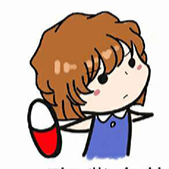 11_puppy:
11_puppy:
P4如何裁剪视频画面和裁剪功能活用
1.在“效果”里搜索“裁剪”,双击“裁剪”,再选定素材,点开“效果控件”会出现“裁剪”的所有参数,改变参数值即可裁剪该素材画面。
2.利用蒙版裁剪出特殊形状的画面:有椭圆蒙版,矩形蒙版和钢笔工具可画不同形状的蒙版。画好形状后,确定裁剪,再使它“反转”。
两个长椭圆蒙版分别放在界面上下两边,调整“左侧”数值为100%,可裁剪掉,使界面看起来像是电影院里观众视角的银幕。
3.羽化边缘:是边缘透明化(负值向内,正值向外)。四周羽化常被用于营造复古感。拼接边界羽化常用于两个视频在同一界面无缝拼接。
【回复】想问一下第二条,蒙版确认裁剪怎么确认
【回复】你好 问一下 怎么我的软件里面没有效果这个 也搜不到裁剪?
【回复】我双击拖拽那个横线都不会变红色怎么办呀 雀巢速溶奶茶:
雀巢速溶奶茶:
为了爱豆,真的要开始学习剪视频了😂
【回复】回复 @河豚炸弹嘟嘟嘟 :我也 想磕自己觉得得小甜饼 哭了哭了 好难
【回复】为了自己磕小甜饼的自给自足女孩哭了quq
【回复】https://www.bilibili.com/read/cv21202615 似懂非懂123123:
似懂非懂123123:
pr安装包+安装教程分享给大家,里面有详细的安装步骤,一键安装永久使用
PR2020
链接:https://pan.baidu.com/s/1rU7-TPRybpQCAKBZzxKswQ
提取码:wkkk
pr 2019
https://pan.baidu.com/s/1b-36V_M8L7DcEyNs81d_Pg
提取码: vwh6
Pr 2018
链接:https://pan.baidu.com/s/13my1bsNvEkZyLD-iJDR8hA
密码:rwrf
pr 2017
链接:https://pan.baidu.com/s/1OVIm_R96V9wpMVZVHgI0pQ
密码:e3ni
【回复】哪个比较适合新手小白呀?
【回复】电脑是32.位的安装哪个好呢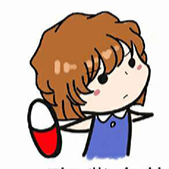 11_puppy:
11_puppy:
寒假学习打卡(我之前自学AE的时候记了很多理论,所以可能笔记记得太生硬,勿喷)
P3 如何调节视频大小和位置
1.只有一条素材轨道时,可以双击预览窗口,会出现可调节大小的边框线。
2.有多个素材轨道时,必须选中要调节的素材,在“效果控件”中选定“运动”这一参数,也会出现可调节大小的边框线。
3.使两个视频对齐:选定某素材,Ctrl+C 复制该素材的参数,再选定另一素材,Ctrl+shift+V粘贴,使两个素材位置一致,最后改变“运动”这一栏下的“位置”参数数值(x轴,y轴),使其对齐。
【回复】已经整理好了。这里全部都有https://www.bilibili.com/read/cv19452555
【回复】我能问下大家的素材都是在哪里找的吖。。我想剪视频,可是视频独播网站不能用d(ŐдŐ๑)
【回复】回复 @无鱼_清水 :我也想问特别腾讯的视频是qlv完全不会转换 卡哇伊123456556:
卡哇伊123456556:
pr安装包+安装教程分享给大家,里面有详细的安装步骤,一键安装永久使用
PR2020
链接:https://pan.baidu.com/s/1rU7-TPRybpQCAKBZzxKswQ
提取码:wkkk
pr 2019
https://pan.baidu.com/s/1b-36V_M8L7DcEyNs81d_Pg
提取码: vwh6
Pr 2018
链接:https://pan.baidu.com/s/13my1bsNvEkZyLD-iJDR8hA
密码:rwrf
pr 2017
链接:https://pan.baidu.com/s/1OVIm_R96V9wpMVZVHgI0pQ
密码:e3ni
【回复】回复 @我滴天1 :我想问问,百度云解压不是要会员吗……[大哭][大哭]有安装包,解压不了 _伟大的蒋丞选手-:
_伟大的蒋丞选手-:
P1笔记总结:
项目:菜篮子装素材(右键导入)
○源:洗菜池(看到素材完整的最初样子)
○时间轴:切菜板和锅(裁剪、特效、字幕)
○工具栏:刀、铲子(在时间轴旁边)
○节目:监视器(观察剪辑加特效等效果)
○效果:盐、酱油(特效)
○效果控件:控制盐的量(调节效果)
○Lumetri Color:调节颜色(效果框也可调色)
○窗口:加你想加的工具
○如果想恢复原始数据:窗口→工作区→重置为保存的工作区 晴天要去看海w:
晴天要去看海w:
接上条
【视频加边框】
左上“文件”-“新建”-“旧版标题” 弹出操作界面
勾选“背景”-选择需要的颜色,退出界面
将素材框里的字幕,拖拽到时间轴上,可调整大小,将视频画面放在上面,上面的素材会在最上面图层。
【调整画面旋转、角度】
效果控件-旋转
若视频拍摄歪斜,可以通过调整角度加边框变正:新建-旧版标题,面板内选择矩形,画出想要的边框
【视频调速】
右键点击素材-速度/持续时间-调节百分比(同时可以调整音调不变,也可以倒放)
快捷键:ctrl+R
(调节变加速):双击时间轴-右键fx-时间重映射-速度-点击黑色细横线-上下拉动调速,下拉减速
按住Ctrl,鼠标点视频变速线上的两个变速点-拉开小翅膀-拖动线上的蓝色竖杠调节变速
【绿屏抠像】
导入绿屏视频-搜索效果“颜色键”点击-效果控件-取色后调节颜色容差、边缘细化等
【视频导出】
格式:上传至平台一般选择 H.264(导出为.mp4)
输出名称:选择保存路径与名称
比特率:与视频清晰度有关,越大则越清晰,导出文件大小也会相应变大(建议目标比特率:4,最大比特率:6)
(注:导出时间长短与比特率大小无关,与视频的特效滤镜等的复杂程度有关)